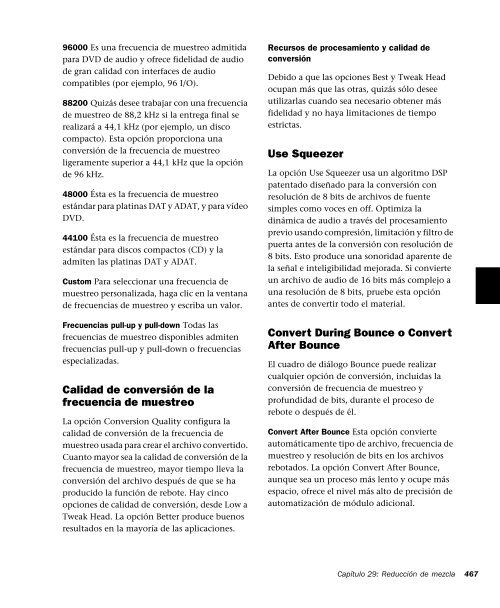Pro Tools 5.3 Guia de referencia - Digidesign Support Archives
Pro Tools 5.3 Guia de referencia - Digidesign Support Archives Pro Tools 5.3 Guia de referencia - Digidesign Support Archives
466 Pro Tools no admite archivos intercalados originalmente. Significa que deben dividirse en archivos multimono al importar (lo que requiere espacio adicional en disco). Resolution Este parámetro permite seleccionar entre tres resoluciones de bits diferentes para la conversión de rebote. La opción Bounce To Disk no aplica interpolación al convertir durante o después de un rebote a una resolución más baja (incluso al rebotar a 16 bits). Cuando necesite crear un archivo de rebote de resolución más baja, use un módulo adicional de interpolación de Digidesign, u otro similar, en un atenuador principal asignado a la ruta de fuente de rebote. Esto interpola el archivo de rebote antes de que la conversión Bounce To Disk trunque bits en la resolución de archivo final. Las opciones de resolución incluyen las siguientes: 8 bits Esta resolución a menudo se usa en aplicaciones multimedia. Si el material con el que trabaja es relativamente simple, puede usar la función “Squeezer” de Pro Tools para obtener resultados óptimos. Véase “Calidad de conversión de la frecuencia de muestreo” en la página 467 para más información. 16 bits Es la resolución de bits estándar de disco compacto. 24 bits Si va a usar el archivo rebotado con un sistema Pro Tools 24 TDM, puede sacar partido de la mayor resolución y margen superior permitidos por esta frecuencia de bits mayor. También puede archivar una reducción de mezcla estéreo master o rebotar material de audio con esta resolución para futuros usos en un sistema de 24 bits. Guía de referencia de Pro Tools Para configurar la resolución de archivo de rebote: ■ Seleccione una profundidad de bits en el selector de resolución. Sample Rate Esta opción permite guardar en cualquier frecuencia de muestreo. Las opciones dependen de su sistema Pro Tools y de las interfaces de audio Digidesign. Calidad de conversión de la frecuencia de muestreo Si elige una frecuencia de muestreo que difiera de la frecuencia original de la sesión, dispondrá de las opciones de conversión. Puede configurar la calidad de conversión y programar la conversión para que se produzca durante o después del rebote. Véase “Calidad de conversión de la frecuencia de muestreo” en la página 467 para más información. A continuación, se muestran las frecuencias de muestreo más habituales y sus aplicaciones. Las frecuencias de muestreo altas proporcionan mejor fidelidad de audio para grabación y reproducción y también para procesamiento con módulos adicionales dinámicos, de interpolación (con formación de ruido) y de emulación analógica. 192000 Es la frecuencia de muestreo admitida para algunos DVD de audio y ofrece la mayor calidad y fidelidad de audio con interfaces de audio compatibles (por ejemplo, 192 I/O). 176400 Quizás desee trabajar con una frecuencia de muestreo de 176,4 kHz si la entrega final se realizará a 44,1 kHz (por ejemplo, un disco compacto). Esta opción proporciona una conversión de la frecuencia de muestreo ligeramente superior a 44,1 kHz que la opción de 192 kHz.
96000 Es una frecuencia de muestreo admitida para DVD de audio y ofrece fidelidad de audio de gran calidad con interfaces de audio compatibles (por ejemplo, 96 I/O). 88200 Quizás desee trabajar con una frecuencia de muestreo de 88,2 kHz si la entrega final se realizará a 44,1 kHz (por ejemplo, un disco compacto). Esta opción proporciona una conversión de la frecuencia de muestreo ligeramente superior a 44,1 kHz que la opción de 96 kHz. 48000 Ésta es la frecuencia de muestreo estándar para platinas DAT y ADAT, y para vídeo DVD. 44100 Ésta es la frecuencia de muestreo estándar para discos compactos (CD) y la admiten las platinas DAT y ADAT. Custom Para seleccionar una frecuencia de muestreo personalizada, haga clic en la ventana de frecuencias de muestreo y escriba un valor. Frecuencias pull-up y pull-down Todas las frecuencias de muestreo disponibles admiten frecuencias pull-up y pull-down o frecuencias especializadas. Calidad de conversión de la frecuencia de muestreo La opción Conversion Quality configura la calidad de conversión de la frecuencia de muestreo usada para crear el archivo convertido. Cuanto mayor sea la calidad de conversión de la frecuencia de muestreo, mayor tiempo lleva la conversión del archivo después de que se ha producido la función de rebote. Hay cinco opciones de calidad de conversión, desde Low a Tweak Head. La opción Better produce buenos resultados en la mayoría de las aplicaciones. Recursos de procesamiento y calidad de conversión Debido a que las opciones Best y Tweak Head ocupan más que las otras, quizás sólo desee utilizarlas cuando sea necesario obtener más fidelidad y no haya limitaciones de tiempo estrictas. Use Squeezer La opción Use Squeezer usa un algoritmo DSP patentado diseñado para la conversión con resolución de 8 bits de archivos de fuente simples como voces en off. Optimiza la dinámica de audio a través del procesamiento previo usando compresión, limitación y filtro de puerta antes de la conversión con resolución de 8 bits. Esto produce una sonoridad aparente de la señal e inteligibilidad mejorada. Si convierte un archivo de audio de 16 bits más complejo a una resolución de 8 bits, pruebe esta opción antes de convertir todo el material. Convert During Bounce o Convert After Bounce El cuadro de diálogo Bounce puede realizar cualquier opción de conversión, incluidas la conversión de frecuencia de muestreo y profundidad de bits, durante el proceso de rebote o después de él. Convert After Bounce Esta opción convierte automáticamente tipo de archivo, frecuencia de muestreo y resolución de bits en los archivos rebotados. La opción Convert After Bounce, aunque sea un proceso más lento y ocupe más espacio, ofrece el nivel más alto de precisión de automatización de módulo adicional. Capítulo 29: Reducción de mezcla 467
- Page 415 and 416: Aplicación de la función Bypass a
- Page 417 and 418: Automatización y Automation Safe d
- Page 419 and 420: Conexión e integración de disposi
- Page 421 and 422: 4 Elija la fuente de reloj correspo
- Page 423 and 424: Capítulo 28: Automatización Pro T
- Page 425 and 426: Listas de reproducción de edición
- Page 427 and 428: Auto Latch El modo Auto Latch funci
- Page 429 and 430: Sección Automation de Preferences
- Page 431 and 432: Acerca de AutoMatch Cuando escribe
- Page 433 and 434: Escritura de automatización Puede
- Page 435 and 436: ◆ Elija Display > Sends View Show
- Page 437 and 438: Activación y suspensión de automa
- Page 439 and 440: Reducción de automatización Pro T
- Page 441 and 442: Para configurar la resolución de l
- Page 443 and 444: Edición de automatización de cont
- Page 445 and 446: no se edita en todas las pistas que
- Page 447 and 448: de panorámico de audio, sólo se v
- Page 449 and 450: Requisitos para Write to Start/End/
- Page 451 and 452: ◆ Use Auto Write si desea desacti
- Page 453 and 454: Captura y aplicación de automatiza
- Page 455 and 456: Capítulo 29: Reducción de mezcla
- Page 457 and 458: Para usar el modulo adicional de in
- Page 459 and 460: Información de registro de tiempo
- Page 461 and 462: Recurso SND (sólo Macintosh) Este
- Page 463 and 464: El archivo de codificación MP3 se
- Page 465: Opciones de Mac File Type y Creator
- Page 469 and 470: ◆ Si coloca varios archivos de un
- Page 471 and 472: Parte VII: Envolvente 471
- Page 473 and 474: Capítulo 30: Conceptos de sonido e
- Page 475 and 476: Mono Stereo LCR L R L C R Quad 2+2
- Page 477 and 478: Supervisión envolvente calibrada U
- Page 479 and 480: mezcla LCRS, tanto en salas de cine
- Page 481 and 482: Información adicional sobre tecnol
- Page 483 and 484: Gestión de graves La gestión de g
- Page 485 and 486: Capítulo 31: Configuración Pro To
- Page 487 and 488: Para crear una sesión nueva para m
- Page 489 and 490: Al crear rutas de formato 5.1, pued
- Page 491 and 492: Orden de ruta predeterminado para p
- Page 493 and 494: Capítulo 32: Pistas multicanal y d
- Page 495 and 496: Para convertir una pista multicanal
- Page 497 and 498: En la ilustración siguiente se mue
- Page 499 and 500: Para desvincular los controles en u
- Page 501 and 502: Dirección de bus Salida principal
- Page 503 and 504: Ejemplos de dirección de señales
- Page 505 and 506: Capítulo 33: Panorámico de audio
- Page 507 and 508: Para abrir una ventana Output: ■
- Page 509 and 510: La cuadrícula X/Y y el puntero de
- Page 511 and 512: Panorámico de audio en X/Y Para aj
- Page 513 and 514: Para ajustar el panorámico de audi
- Page 515 and 516: Para ajustar la divergencia: ■ Aj
96000 Es una frecuencia <strong>de</strong> muestreo admitida<br />
para DVD <strong>de</strong> audio y ofrece fi<strong>de</strong>lidad <strong>de</strong> audio<br />
<strong>de</strong> gran calidad con interfaces <strong>de</strong> audio<br />
compatibles (por ejemplo, 96 I/O).<br />
88200 Quizás <strong>de</strong>see trabajar con una frecuencia<br />
<strong>de</strong> muestreo <strong>de</strong> 88,2 kHz si la entrega final se<br />
realizará a 44,1 kHz (por ejemplo, un disco<br />
compacto). Esta opción proporciona una<br />
conversión <strong>de</strong> la frecuencia <strong>de</strong> muestreo<br />
ligeramente superior a 44,1 kHz que la opción<br />
<strong>de</strong> 96 kHz.<br />
48000 Ésta es la frecuencia <strong>de</strong> muestreo<br />
estándar para platinas DAT y ADAT, y para ví<strong>de</strong>o<br />
DVD.<br />
44100 Ésta es la frecuencia <strong>de</strong> muestreo<br />
estándar para discos compactos (CD) y la<br />
admiten las platinas DAT y ADAT.<br />
Custom Para seleccionar una frecuencia <strong>de</strong><br />
muestreo personalizada, haga clic en la ventana<br />
<strong>de</strong> frecuencias <strong>de</strong> muestreo y escriba un valor.<br />
Frecuencias pull-up y pull-down Todas las<br />
frecuencias <strong>de</strong> muestreo disponibles admiten<br />
frecuencias pull-up y pull-down o frecuencias<br />
especializadas.<br />
Calidad <strong>de</strong> conversión <strong>de</strong> la<br />
frecuencia <strong>de</strong> muestreo<br />
La opción Conversion Quality configura la<br />
calidad <strong>de</strong> conversión <strong>de</strong> la frecuencia <strong>de</strong><br />
muestreo usada para crear el archivo convertido.<br />
Cuanto mayor sea la calidad <strong>de</strong> conversión <strong>de</strong> la<br />
frecuencia <strong>de</strong> muestreo, mayor tiempo lleva la<br />
conversión <strong>de</strong>l archivo <strong>de</strong>spués <strong>de</strong> que se ha<br />
producido la función <strong>de</strong> rebote. Hay cinco<br />
opciones <strong>de</strong> calidad <strong>de</strong> conversión, <strong>de</strong>s<strong>de</strong> Low a<br />
Tweak Head. La opción Better produce buenos<br />
resultados en la mayoría <strong>de</strong> las aplicaciones.<br />
Recursos <strong>de</strong> procesamiento y calidad <strong>de</strong><br />
conversión<br />
Debido a que las opciones Best y Tweak Head<br />
ocupan más que las otras, quizás sólo <strong>de</strong>see<br />
utilizarlas cuando sea necesario obtener más<br />
fi<strong>de</strong>lidad y no haya limitaciones <strong>de</strong> tiempo<br />
estrictas.<br />
Use Squeezer<br />
La opción Use Squeezer usa un algoritmo DSP<br />
patentado diseñado para la conversión con<br />
resolución <strong>de</strong> 8 bits <strong>de</strong> archivos <strong>de</strong> fuente<br />
simples como voces en off. Optimiza la<br />
dinámica <strong>de</strong> audio a través <strong>de</strong>l procesamiento<br />
previo usando compresión, limitación y filtro <strong>de</strong><br />
puerta antes <strong>de</strong> la conversión con resolución <strong>de</strong><br />
8 bits. Esto produce una sonoridad aparente <strong>de</strong><br />
la señal e inteligibilidad mejorada. Si convierte<br />
un archivo <strong>de</strong> audio <strong>de</strong> 16 bits más complejo a<br />
una resolución <strong>de</strong> 8 bits, pruebe esta opción<br />
antes <strong>de</strong> convertir todo el material.<br />
Convert During Bounce o Convert<br />
After Bounce<br />
El cuadro <strong>de</strong> diálogo Bounce pue<strong>de</strong> realizar<br />
cualquier opción <strong>de</strong> conversión, incluidas la<br />
conversión <strong>de</strong> frecuencia <strong>de</strong> muestreo y<br />
profundidad <strong>de</strong> bits, durante el proceso <strong>de</strong><br />
rebote o <strong>de</strong>spués <strong>de</strong> él.<br />
Convert After Bounce Esta opción convierte<br />
automáticamente tipo <strong>de</strong> archivo, frecuencia <strong>de</strong><br />
muestreo y resolución <strong>de</strong> bits en los archivos<br />
rebotados. La opción Convert After Bounce,<br />
aunque sea un proceso más lento y ocupe más<br />
espacio, ofrece el nivel más alto <strong>de</strong> precisión <strong>de</strong><br />
automatización <strong>de</strong> módulo adicional.<br />
Capítulo 29: Reducción <strong>de</strong> mezcla 467